4 sätt att fixa Discord Green Circle men inget ljud (09.15.25)
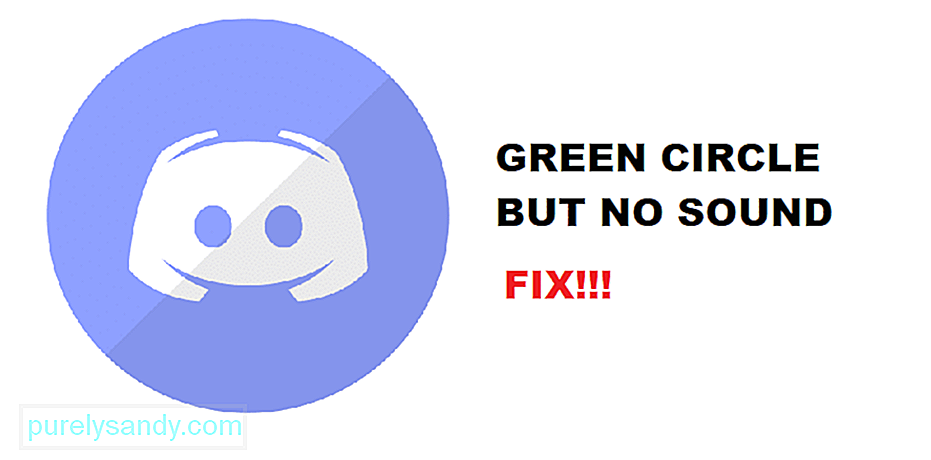 discord grön cirkel men inget ljud
discord grön cirkel men inget ljud Discord är en av de bästa applikationerna där ute som ger dig rätt kant av anslutningsupplevelse och du kan enkelt hitta de intressanta gemenskaperna i applikationen. Inte bara det, men med Discord får du också njuta av sömlös kommunikation via textmeddelanden, multimediameddelanden och röstsamtal. Discord har också funktionen gruppsamtal, låt det vara röst eller video och du kan kommunicera med människorna över din server, eller så kan du skapa en grupp av dina vänner att ha ett gruppsamtal med.
Framåt , Discord visar en grön cirkel runt personen som talar så att du kan veta vem som pratar när du är i ett videosamtal och det är helt enkelt det bästa du kan ha. Ibland kan du dock se den gröna cirkeln runt personen som talar men du kan inte höra dem och det kan vara ett problem för dig. Om du står inför ett sådant problem kan du fixa det här.
Populära Discord Lessons
< strong> 1. Kontrollera ljudenheten
För att starta felsökningen måste du kontrollera om ljudenheten du använder är korrekt ansluten. Du måste kontrollera ljuduttaget om det är en trådbunden enhet som en högtalare eller hörlurar eller kontrollera Bluetooth-anslutningen och komma åt om det är någon form av trådlös ljudenhet som du kanske använder. Om du använder några högtalare måste du också kontrollera Bluetooth och se till att din ljudenhet är ihopparad med din dator.
En annan sak som du måste se till är att du borde ha den ljudenhet som du använder är inställd som standardutmatningsenhet under ljudinställningarna. Om inte, kan det leda till att du får problem och du kommer inte att kunna höra ljuden ordentligt.
2. Kontrollera ljudkontroller
Du måste också kontrollera ljudkontrollerna eftersom den gröna cirkeln du ser runt avataren för den som talar bara representerar ingången från deras sida. Om du inte kan höra ljudet, och du har kontrollerat att du har valt rätt ljudenhet som utgångsenhet och att den är ordentligt ansluten, måste du också se till att du inte felaktigt har stängt av den primära ljudljud, eller det kan vara för mindre.
Det finns i princip två ljudkontroller som du behöver övervaka. En är den primära ljudutgången från enheten och den andra utgången från Discord. När du väl har kontrollerat dem båda kommer det troligtvis att lösa problemet för dig och du kommer att kunna höra ljudet från alla personer som kanske talar via appen.
3. Starta om appen
Om du inte kan få det att fungera även efter att du har provat all felsökning ovan kan det innebära att det finns något möjligt fel eller fel i appen som orsakar att du får det här problemet och du måste åtgärda det där. Korrigeringen är ganska enkel och du måste bara stänga din ansökan och börja om. Detta rensar felet för dig och du kan få rätt ljud utan några problem. Det vore bättre om du kan starta om enheten också eftersom det kommer att lösa alla enhetsproblem som du kanske står inför.
4. Starta om enheten
Om du har provat allt ovan och som fortfarande inte har fungerat för dig, måste du öka och starta om enheten eftersom det finns en möjlighet att din enhet kan ha utvecklat något fel eller fel, vilket stoppar ljudutgången för du. Du bör stänga av enheten ordentligt och sedan börja om från början. Nu kommer du att kunna starta Discord-applikationen från grunden och det kommer i själva verket att lösa eventuella problem som du står inför med Discord-ljudet och du kommer att kunna höra ljudet perfekt från alla personer som kan prata över kanalen och har en grön cirkel runt sin avatar.
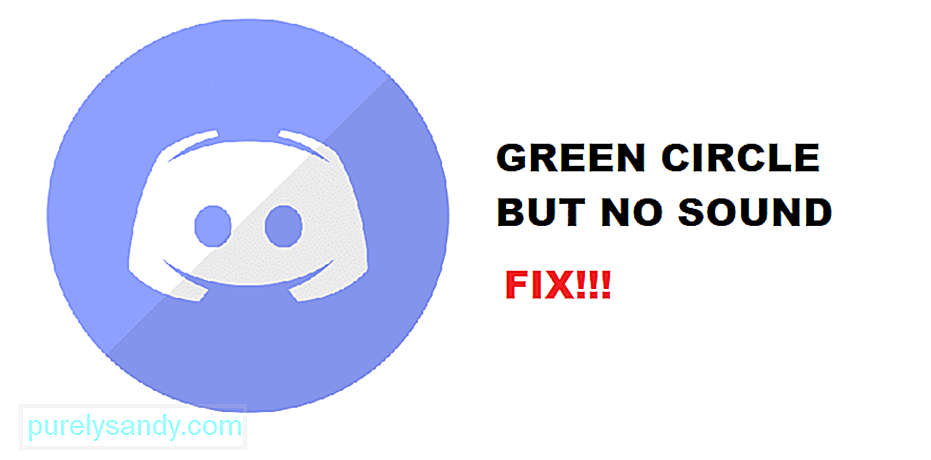
YouTube-video: 4 sätt att fixa Discord Green Circle men inget ljud
09, 2025

